如何在PPT中插入PDF文件?
在制作PPT的时候有时需要插入一些其他格式的文件做补充说明,比如插入一个PDF文件,那需要如何操作呢,下面小编就给大家讲解下如何在PPT中添加PDF文件。
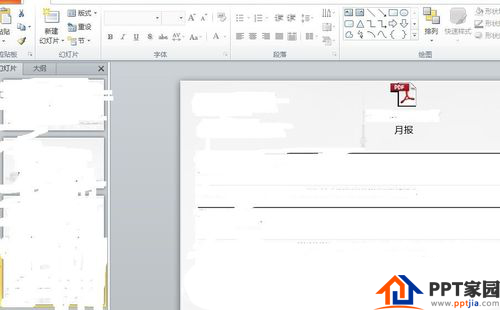
准备工作:PPT和PDF文件

打开PPT文件,点击“插入”--“对象”,弹出“插入对象”对话框。
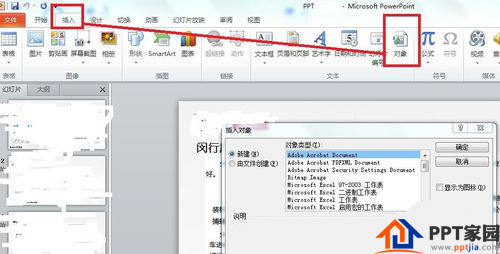
在“插入对话框”中,选择“由文件创建”,并点击“预览”。
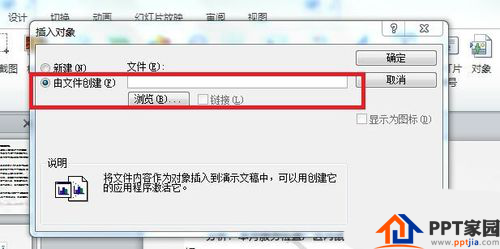
在弹出的“预览”对话框中,选中目标文件,并点击“确定”。
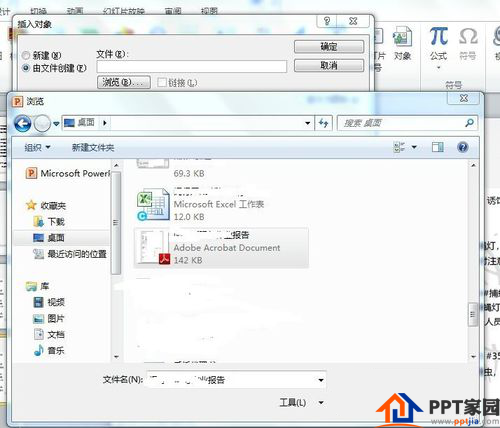
点击“显示图标”,再点击“更改图标”,弹出“更改图标”对话框。在对话框中更改名称(编辑标题)
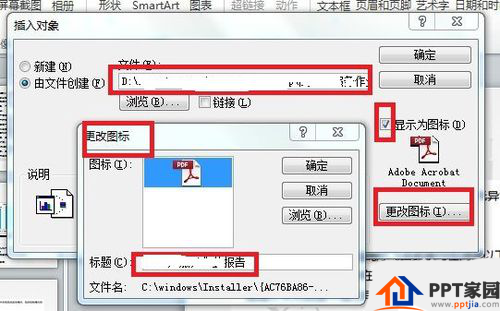
点击“浏览”,弹出“浏览”对话框。在对话框右上方,选择“大图标”(自身需求而定)。

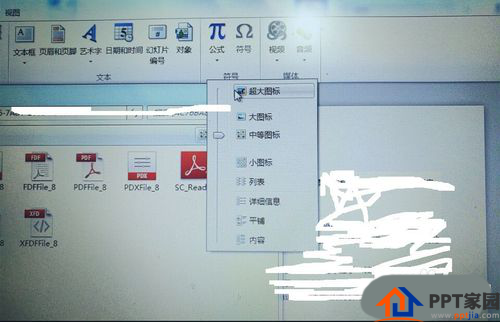

PDF文件插入PPT如图所示。
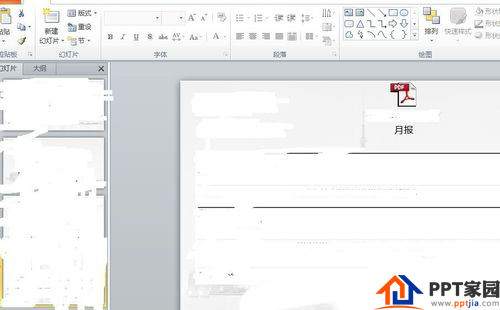
熊猫社区(资源合集)
网课资源|网盘群组
点击链接https://fh.leobba.cn/QX54、
即可加入考研、考公考编、四六级、计算机等级考试、教师编等【免费网课网盘群组】
易和谐资料优先在群组内补发
或者夸克APP内搜索群号:970062162
即可加入考研、考公考编、四六级、计算机等级考试、教师编等【免费网课网盘群组】
易和谐资料优先在群组内补发
或者夸克APP内搜索群号:970062162
© 版权声明
THE END











暂无评论内容